UC浏览器电脑版怎么修改缓存位置
时间:2022-01-12 09:47:49
UC浏览器电脑版默认情况下是无法进行修改缓存位置,可是缓存目录在系统盘的话会占用很多空间,下面小编就为您带来UC浏览器电脑版修改缓存目录教程。
启动UC浏览器电脑版,点击浏览器左上角的头像处,然后在弹出的菜单中点击“设置”。
在设置中选择“其他”,然后记下用户数据存储目录后的目录位置。
关闭UC浏览器,在桌面打开“这台电脑”。然后,在这台电脑的地址栏中输入刚才记下的目录位置,回车。
这时,将会跳转到输入的目录下。在该目录下再进入 UCBrowserUser DataDefault 下,找到 Cache 目录,将其删除。
删除以后,再复制当前目录地址。方法是先在目录地址栏内点击一下,全选后右击鼠标,选择复制。
接着,以管理员身份打开命令提示符,键入 mklink /d “旧缓存目录” “新缓存目录”,回车。
其中旧缓存目录即刚才你复制的目录地址后再加 Cache,新缓存目录则为你要移动到的新目录地址。例如:
mklink /d “C:UserszxbAppDataLocalUCBrowserUser DataDefaultCache” “Z:UCCache”
其中 C:UserszxbAppDataLocalUCBrowserUser DataDefaultCache 为刚才复制的地址后加 Cache,而 Z:UCCache 为新的缓存目录位置。
随后,系统将会给出一条提示,告诉你以经为指定的路径创建了符号链接,一切就大功告成了。

UC浏览器是一款非常好用的浏览器,不过你们知道在网页中如何将视频下载下来吗?那么接下来,小编就为大家讲解手机UC浏览器下载视频的方法,有需要的朋友可以来看看哦。
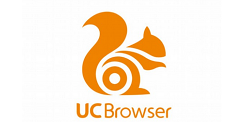
亲们或许不知道UC浏览器怎么屏蔽广告的详细操作,那么今天小编就讲解UC浏览器中屏蔽广告的简单步骤哦,希望能够帮助到大家呢。
![UC浏览器如何自动云同步主页图标[多图]](https://pic.wm300.com/uploads/allimg/220830/1_0S0143944Gc.jpg)
UC浏览器如何自动云同步主页图标,UC浏览器是一个都会使用到的搜索软件,很多用户的很喜欢使用这款软件搜索自己想要的内容,用户可以在这里使用手机添加自己经常使用的图标,然后在需要使用的时候,直接在主页上点击就可以了,操作超级的方便,非常多的用户都很喜欢这个...

亲们或许不知道UC浏览器怎么开启悬浮窗的详细操作,那么今天小编就讲解UC浏览器怎中开启悬浮窗的详细步骤哦,希望能够帮助到大家呢。

如果不想使用UC浏览器电脑版的话,可以进行卸载,可能有些小伙伴找不到卸载入口,下面小编就为你带来UC浏览器电脑版卸载教程。

现在,不少人都在使用UC浏览器。使用过程中,会发现已经安装的插件已经没有用了。那么,UC浏览器怎么卸载插件?今天,小编就来跟